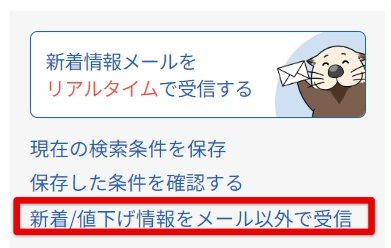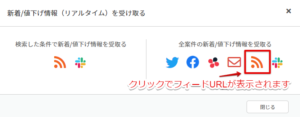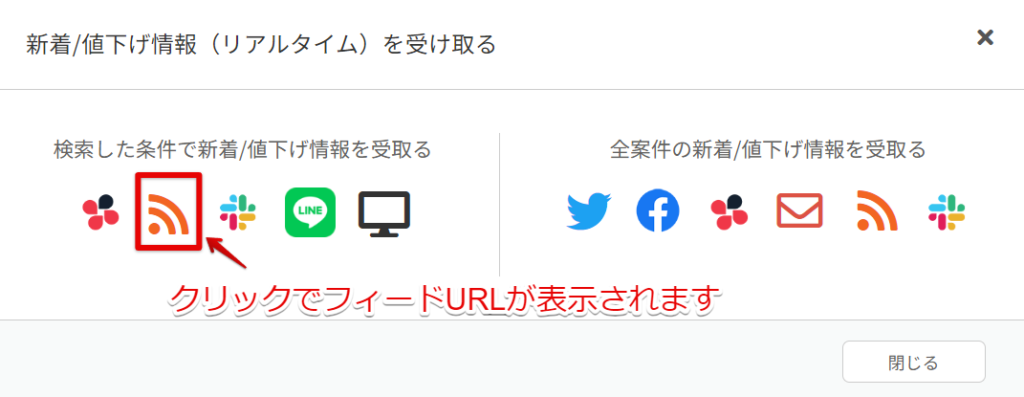ラッコM&AではRSSを使うことで、検索条件に一致した案件の新着/値下げ情報を受け取ることができます。
この記事ではGoogle ChromeのRSSリーダー拡張機能を使って、PCのデスクトップ上に案件情報の通知を受け取る手順を解説します。
1. RSS Feed Readerをインストールする
Google Chromeの拡張機能「RSS Feed Reader」をインストールします。
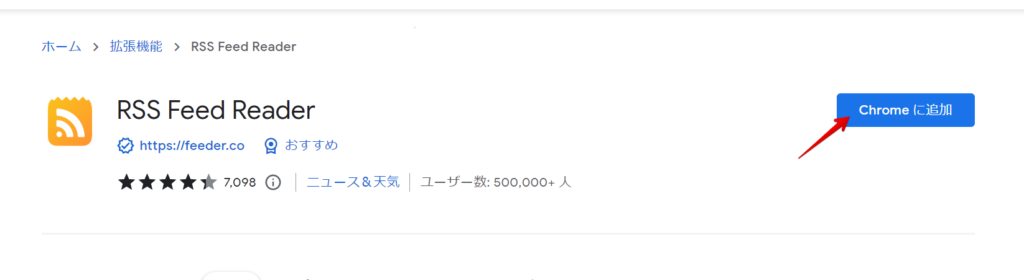
RSS Feed Reader – Chrome ウェブストア へアクセスして「Chromeに追加」をクリックします。
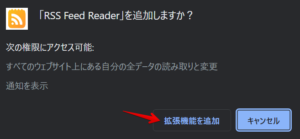
「RSS Feed Reader」を追加しますか?の確認ダイアログが表示されるので、「拡張機能を追加」をクリックします。
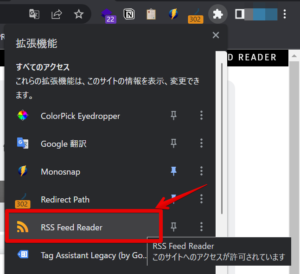
追加されたら、Chromeの拡張機能ボタン>「RSS Feed Reader」をクリックします。
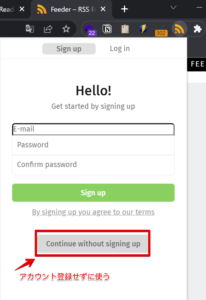
無料アカウント登録を求められますが、登録しなくても利用できるためここでは「Continue without signing up」をクリックします。
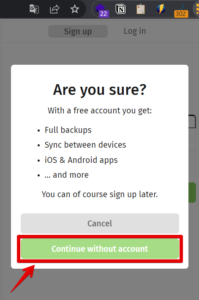
続けて「Continue without account」をクリックします。
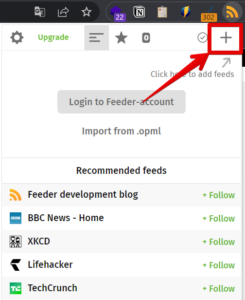
RSSフィードを追加するには、右上の+アイコンをクリックします。
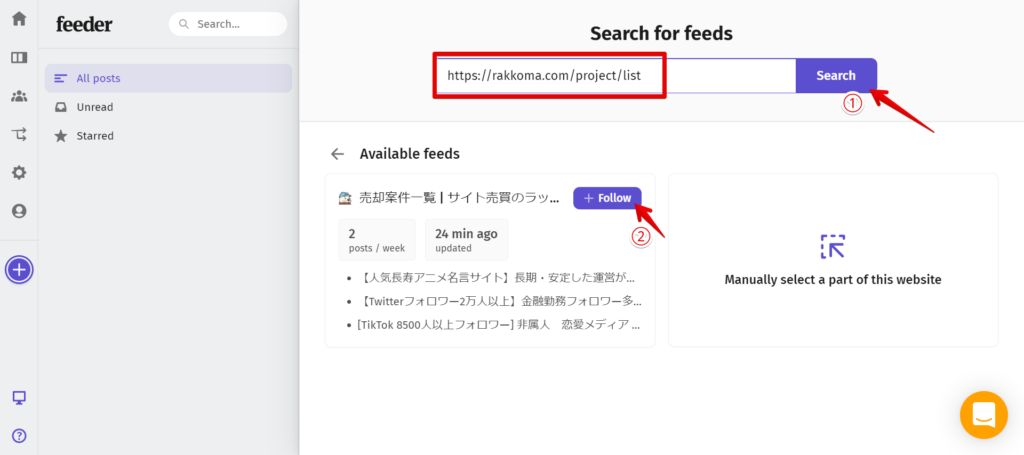
①フィードURLを入力して検索します。
検索条件を指定せず、全ての新着/値下げ案件情報を受け取る場合
検索条件を指定せず、全ての新着/値下げ案件情報を受け取る場合のフィードURLはhttps://rakkoma.com/project/list/feedです。
※案件一覧画面の左メニューから「新着/値下げ情報をメール以外で受信」をクリック>「全案件の新着/値下げ情報を受取る」のRSSアイコンクリックで確認可能
指定の検索条件に一致した案件の新着/値下げ情報を受け取る場合
案件一覧で絞り込み検索を行った後、「新着/値下げ情報をメール以外で受信」をクリック
「検索した条件で新着/値下げ情報を受取る」のRSSアイコンをクリックします。表示された画面のURLがフィードURL(例:https://rakkoma.com/project/list/feed?以下検索パラメーター)です。
②ラッコM&Aのフィードが表示されるので、「+Follow」をクリックします。
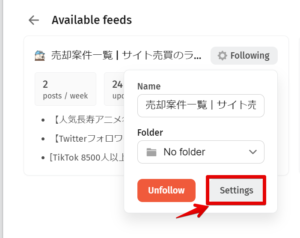
フィードをフォローすると、フォルダーへの振り分けを行うポップアップが表示されるため、右下の「Settings」をクリックします。
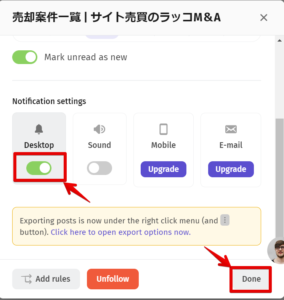
設定ダイアログのNotification settingsから「Desktop」をONにします。※通知音が必要な場合は「Sound」もON
「Done」をクリックすると通知設定は完了です。
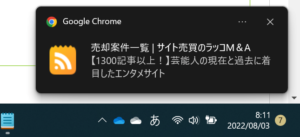
以後、新着/値下げ案件情報がGoogle Chromeからデスクトップ通知されるようになります。